支援將 LINE 資料免費備份,備份過程中無時間限制,還可以在備份前預覽,是您備份 LINE 資料的有力助手!
LINE 鎖定模式可以讓使用者在暫時不用 LINE 時不用登出帳號,而是將所有的聊天記錄和資訊鎖定,只有輸入正確的密碼才能解鎖。及時將 LINE 上鎖,讓資訊變得安全,使用者也可以更加安心。想了解更多關於 LINE 鎖定模式的內容,就跟著我們的指引一步步查看吧~
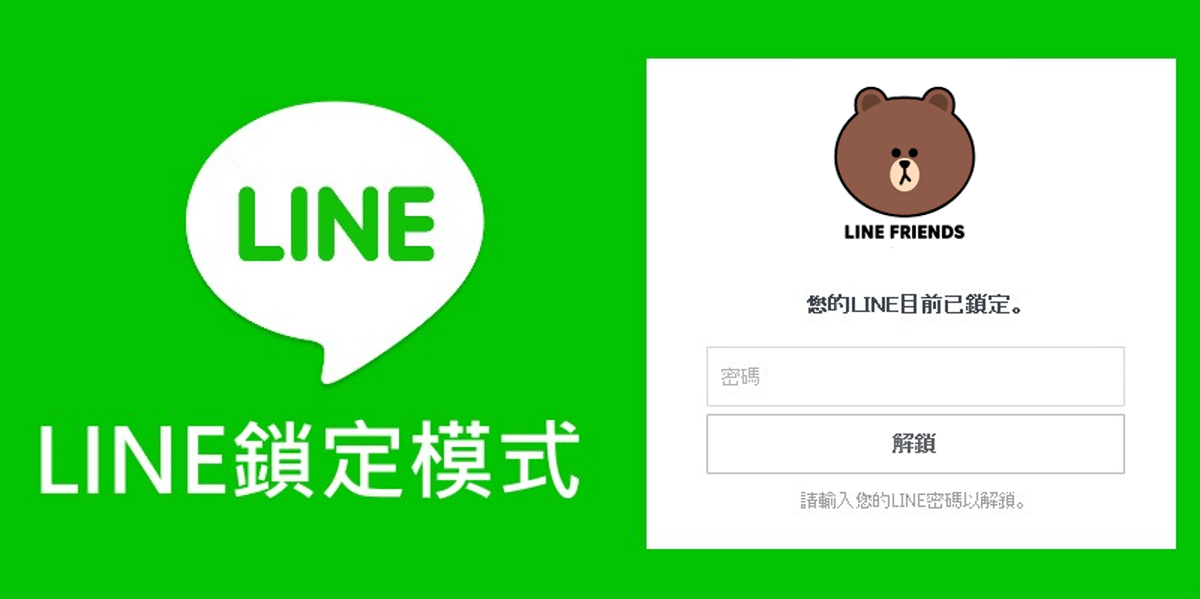
為什麼要給 LINE 上鎖?
LINE 鎖定模式提供了方便且有效的方式,讓使用者在特定情境下可以將 LINE 聊天室上鎖,以下是幾個常見的情境:
1 離開座位時
在使用電腦版 LINE 時,如果需要離開座位,又不希望其他人看到 LINE 聊天記錄或訊息,這時候只需要將 LINE 鎖定螢幕,即使有人進入你的電腦,也無法查看 LINE 聊天記錄,重要隱私就能得到保護。
2 在外使用公用電腦時
有時候必不得已,會在外使用公用電腦,例如在圖書館使用電腦登入 LINE 時,會擔心忘記把 LINE 登出,讓他人有機會瀏覽 LINE 聊天記錄或訊息。將 LINE 鎖定,即使在忘記登出 LINE 的情況下,也能確保 LINE 聊天記錄和訊息不會被別人看到。
3 長時間電腦閒置時
如果因為其他事情暫時離開正在操作的電腦,這時候只要把 LINE 上鎖,當你不在場時,就會自動在 LINE 鎖聊天室,避免他人偷看 LINE 聊天記錄或訊息。
LINE 電腦版如何鎖定?
目前為止,LINE 鎖定模式只能在電腦版 LINE 啟用。LINE 鎖定螢幕後,會全部隱藏原有的對話視窗,需要輸入 LINE 密碼才能解鎖使用,以下是開啟 LINE 鎖定模式的步驟:
步驟1點擊電腦版 LINE 聊天視窗左下「⋯」icon ,點擊「設定」。
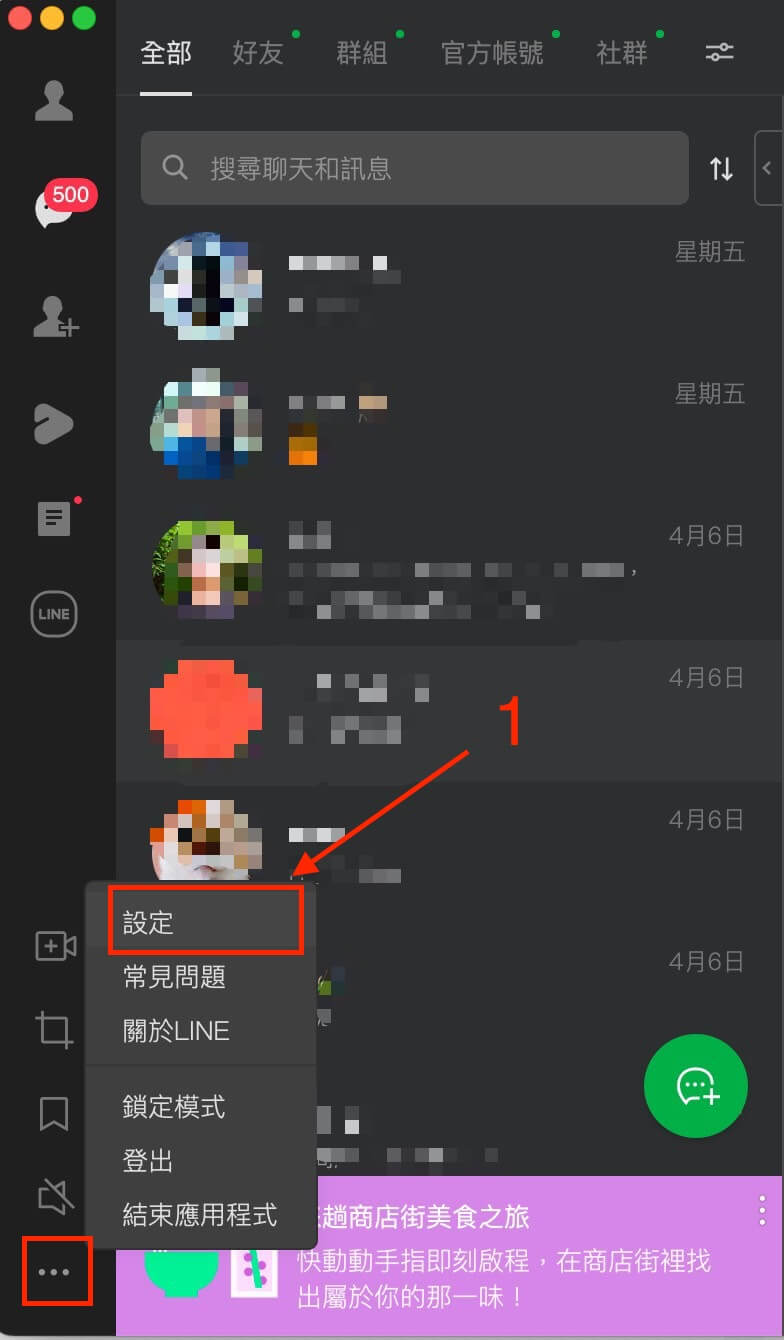
步驟2打開「基本設定」頁籤,勾選「執行自動鎖定 LINE 當電腦閒置超過」。
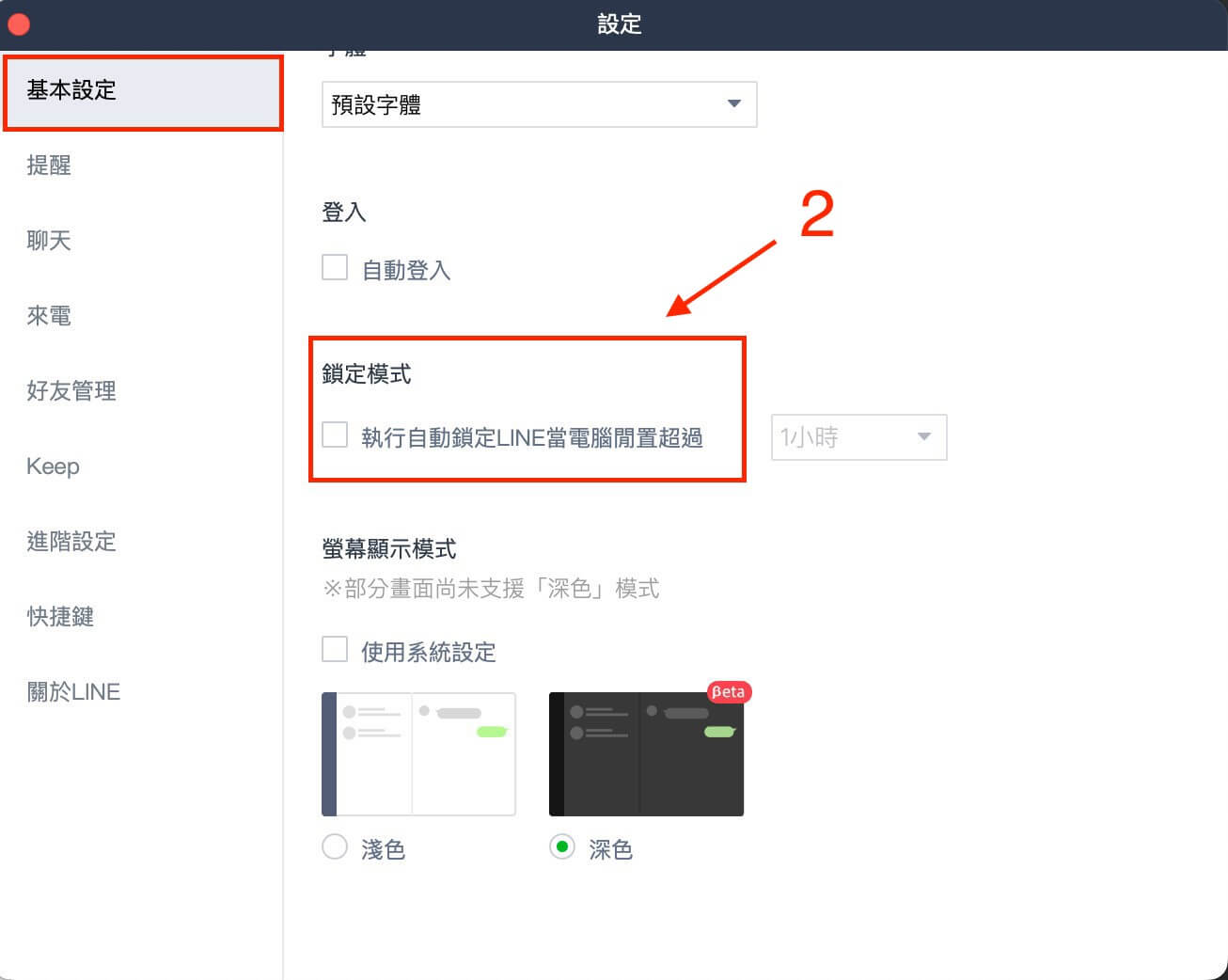
步驟3勾選後在彈出的視窗上點選「鎖定」選項。
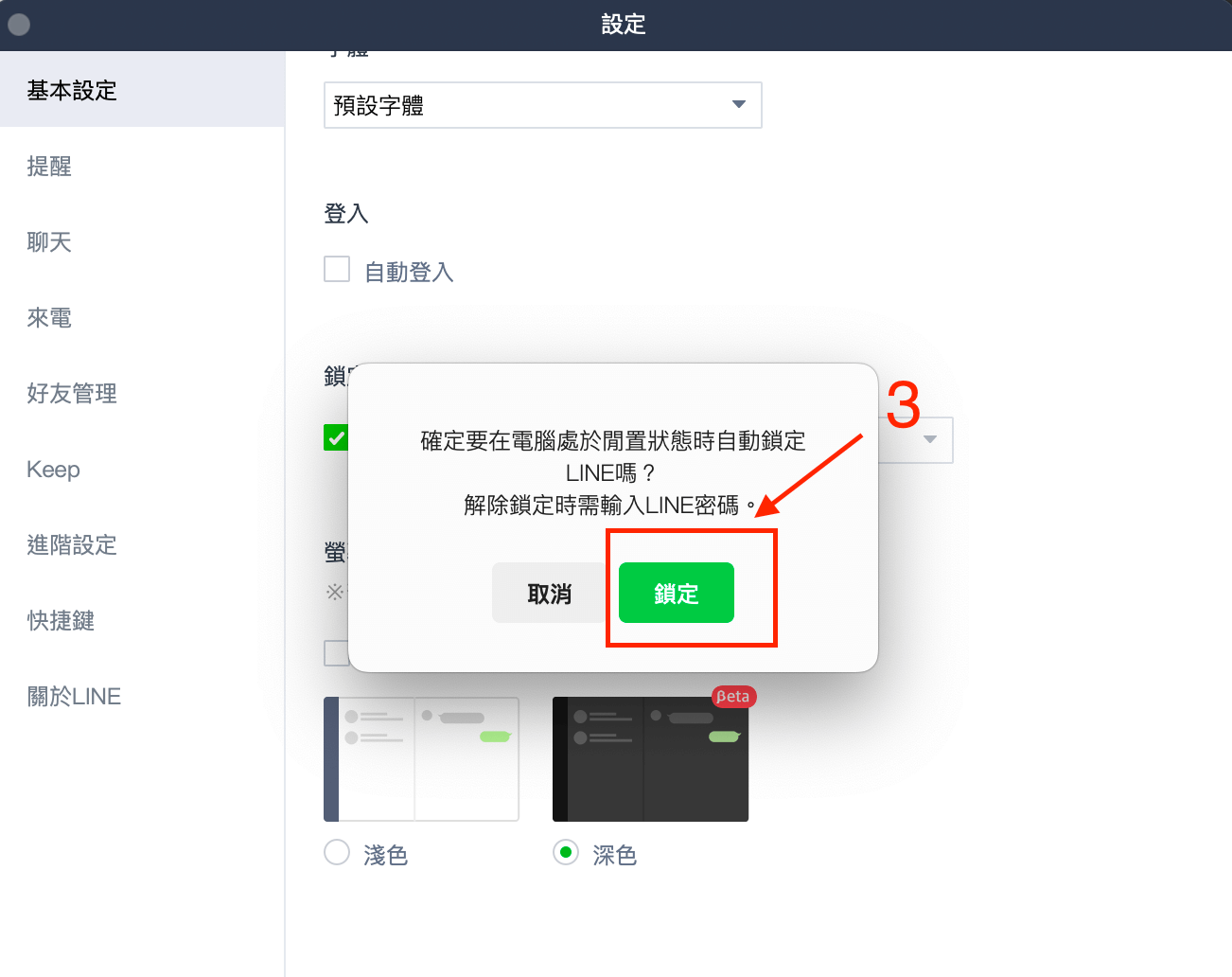
步驟4選擇閒置時間超過 xx 分鐘/小時後,就可以將 LINE 聊天室上鎖。
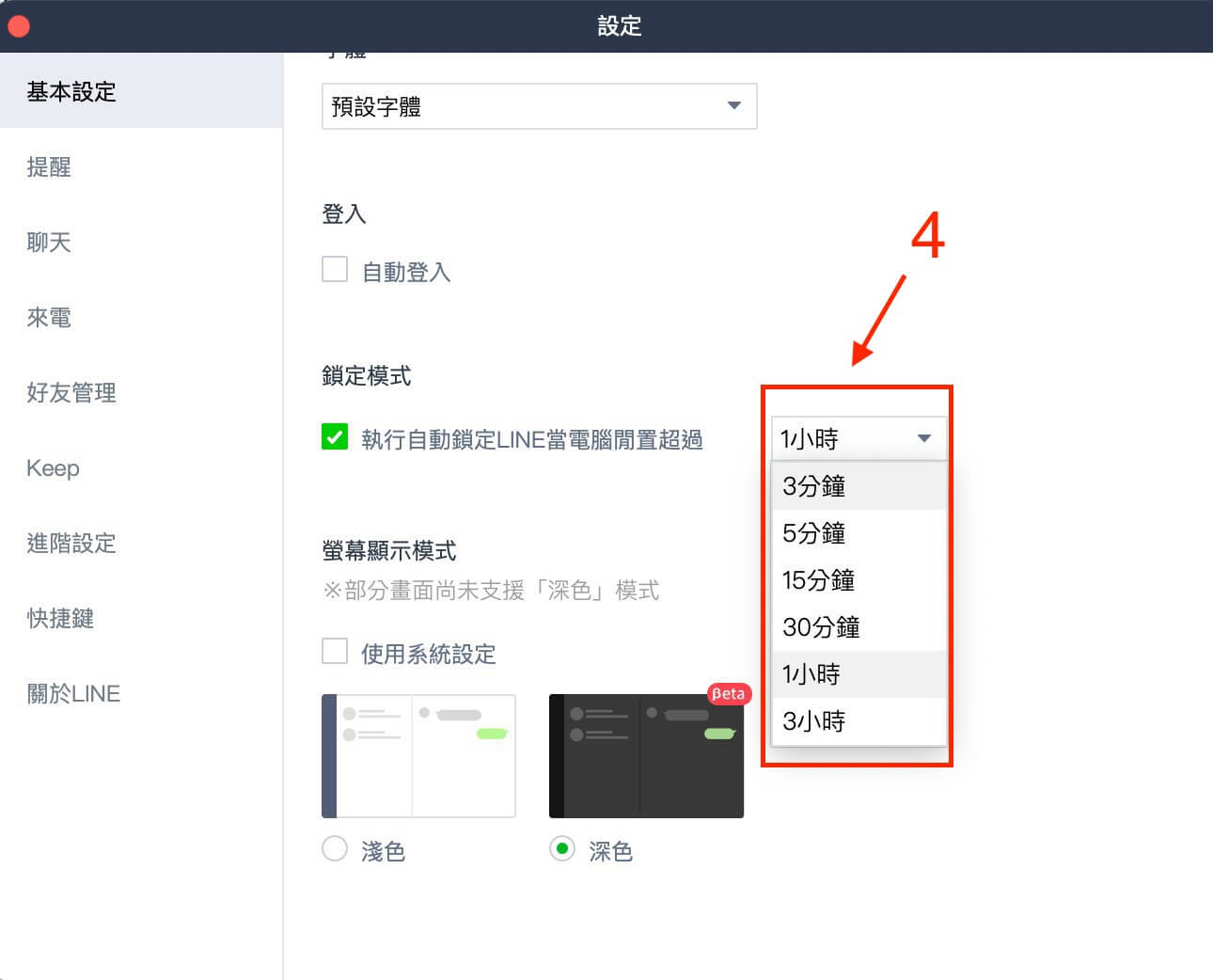
不使用 LINE 電腦版時,只需關閉 LINE 視窗或將電腦進入休眠狀態。再次開啟 LINE 時,會跳出鎖定 LINE 訊息視窗,需要輸入解鎖的 LINE 密碼,以解除鎖定,確保 LINE 聊天記錄和資訊得以保護。
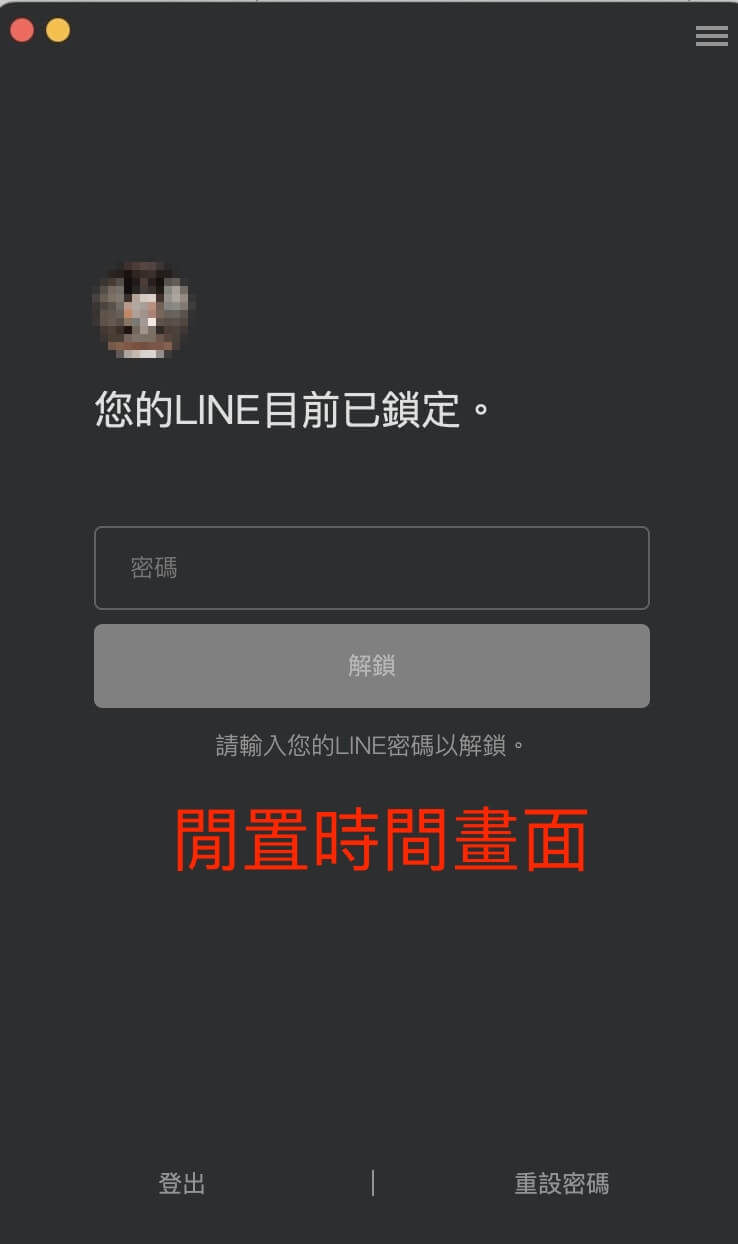
LINE 鎖定模式不見了怎麼辦?
LINE 鎖定模式提供了方便且有效的方式,讓使用者在特定情境下可以將 LINE 聊天室上鎖,以下是幾個常見的情境:
1 更新 LINE 最新版本
如果發現是因為電腦 LINE 版本過低,請確保 LINE 電腦版更新到最新版本。
2 重新安裝電腦 LINE
如果確認使用的是最新版本的 LINE,但還是存在 LINE 鎖定模式找不到的狀況,請先備份 LINE 聊天記錄和其他資訊,然後刪除現有的 LINE 電腦版程式,重新下載並安裝最新版本的電腦版 LINE。
這裡推薦您使用 LINE 資料備份專家 iMyFone iTransor for LINE,幫您免費備份 LINE 資料,不再擔心 LINE 訊息輕易丟失!
- 實現 LINE 資料免費備份,不用擔心重裝 LINE 後丟失資料。
- 免費備份 LINE 不限次數和檔案大小,幫您無憂備份。
- 可自由選擇全部備份或單獨備份,並將 LINE 備份資料匯出到電腦或裝置。
- 支援多數裝置和 LINE 版本,包含最新的 iOS 15/16/17/18 Beta、Android 13/14等。
無論是 LINE 備份 iOS 還是 Android、電腦,都可以查看以下影片和文字教學,將 LINE 完整備份。
結語
了解 LINE 電腦版如何鎖定了嗎?以上就是 LINE 鎖定模式的全部內容,您只要透過幾個簡單的步驟,就可以在不使用 LINE 時保護 LINE 資訊。將 LINE 上鎖可以快速保障資訊安全,也能讓您更安心地使用 LINE。

